如何设置电脑音箱监听和声音?
- 科技资讯
- 2025-03-30
- 30
- 更新:2025-03-26 17:28:15
当您准备在电脑上享受音乐或电影时,确保音质达到最佳效果至关重要。电脑音箱的正确设置不仅能为您提供清晰的监听体验,还可以通过适当的声音调整来满足您的个性化需求。本文将向您详细展示如何设置电脑音箱以获得最佳音质,包括监听和声音调整的步骤。
一、设置前的准备工作
在开始音箱设置之前,您需要准备以下几样东西:
1.电脑音箱(有线或无线)
2.电脑(确保已安装最新的音频驱动程序)
3.音频控制软件(通常位于电脑操作系统内)
4.平静的环境以便更细腻地调整声音设置
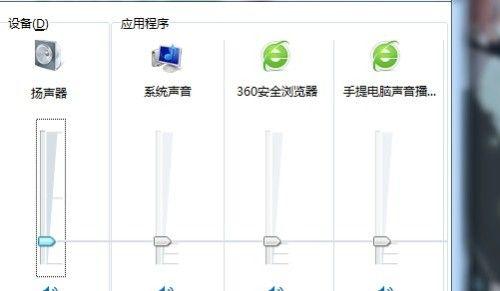
二、连接音箱到电脑
确保所有音箱和电脑连接正确。对于有线音箱,通常有RCA、3.5mm、USB等接口,将相应的线缆连接至电脑对应的插口。对于无线音箱,确保将无线适配器插入电脑,并开启音箱电源。

三、电脑声音设置基础
3.1打开声音设置界面
在Windows系统中,可以通过右键点击任务栏右下角的扬声器图标然后选择“打开声音设置”来进入声音设置界面。在Mac系统中,点击屏幕左上角的苹果菜单,选择“系统偏好设置”,然后选择“声音”。
3.2选择正确的播放设备
在声音设置界面中,您应该能够看到一个名为“输出”的部分,这里列出了所有可用的播放设备。确保选中的设备是您的音箱,如果有多个设备,也可以尝试切换以找到最适合的播放效果。
3.3调整音量
使用系统提供的滑块调整音量至一个舒适的水平。如果您的音箱有自己独立的音量控制,同样需要调整到合适的级别。
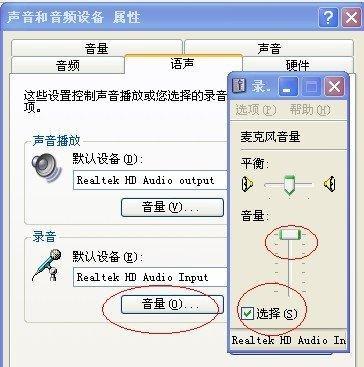
四、深入调整电脑音箱监听和声音
4.1使用声音控制软件
大多数音箱都带有自己的声音控制软件。这个软件允许您进行更详细的设置,包括均衡器、低音、高音的调节等。通常您可以在音箱的用户手册上找到下载控制软件的链接或安装盘。
4.2调整均衡器
均衡器是调整声音频率响应的工具,可以帮助您优化音频的各个频段。在控制软件中找到均衡器设置,逐步调整各个频段直到达到满意的监听效果。
4.3测试不同音效模式
很多音箱提供不同的音效模式,如音乐、电影、游戏等。根据您正在观看或听的内容选择最合适的音效模式。选择电影模式来观看蓝光电影通常能获得更好的沉浸式体验。
4.4音箱位置调整
音箱的位置对于声音的最终效果至关重要。确保音箱位于听力最佳的位置,通常音箱的两个扬声器应等距于您的座位并且与您的耳朵保持水平或稍微向上倾斜。
五、常见问题解答与实用技巧
5.1咨询音箱制造商
如果您在设置过程中遇到任何问题,不要犹豫,直接访问音箱制造商的官方网站或联系他们的客服。他们可以提供针对您设备的特定指导。
5.2使用自动调整功能
一些音箱控制软件提供自动校准或声音优化功能。如果不确定如何手动调整,可以尝试使用这一功能。
5.3小心外界干扰
在调整音质时,远离干扰源(如手机、微波炉等)以避免不必要的信号干扰。
5.4定期更新和维护
确保您的操作系统和声卡驱动程序保持最新,定期检查音箱是否需要清洁或其他维护。
六、综合以上
以上步骤和技巧将帮助您在电脑上设置音箱,以实现完美的监听和声音效果。记住,完美的设置需要时间以及耐心,不同的内容和环境可能需要不同的设置。通过细心调整,您将享受到更加丰富和真实的音频体验。
上一篇:如何将电脑声音录制到麦克风中?
下一篇:掠夺者最新款电脑配置性能如何?















